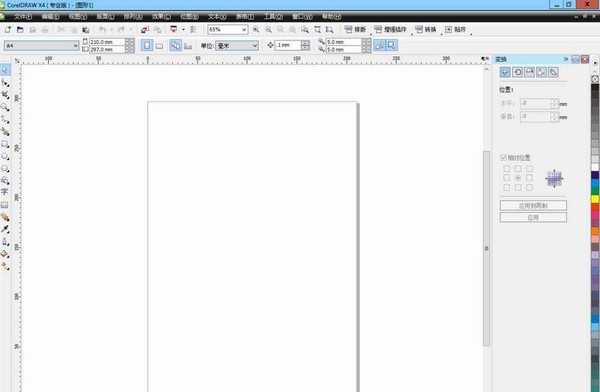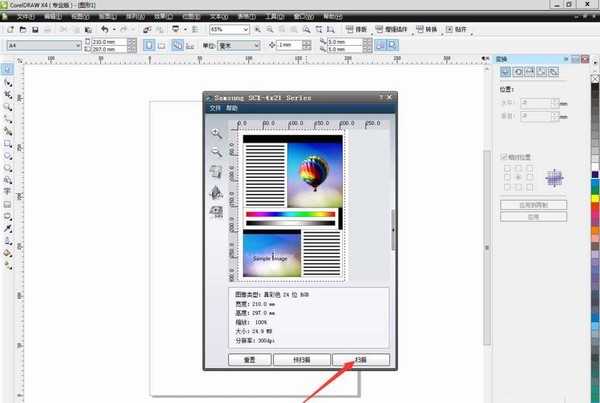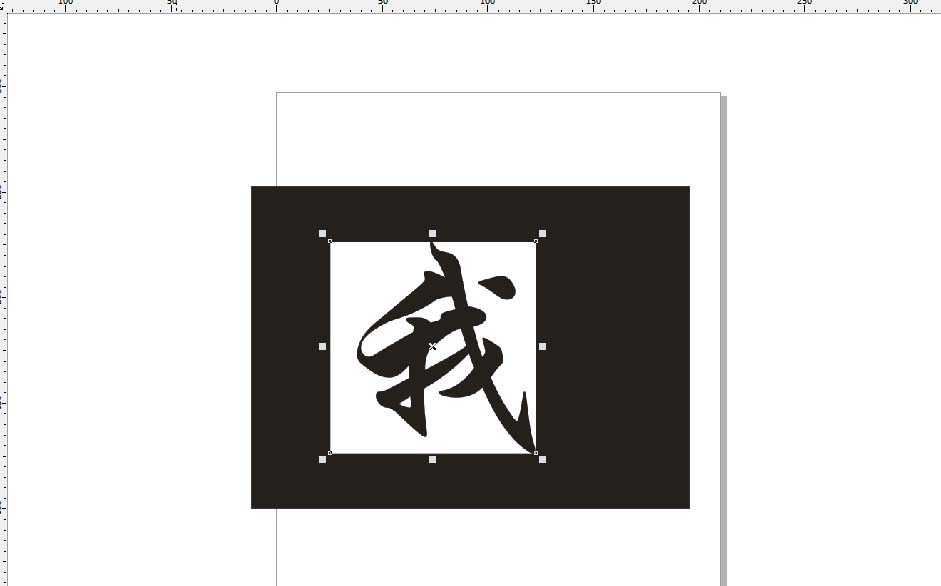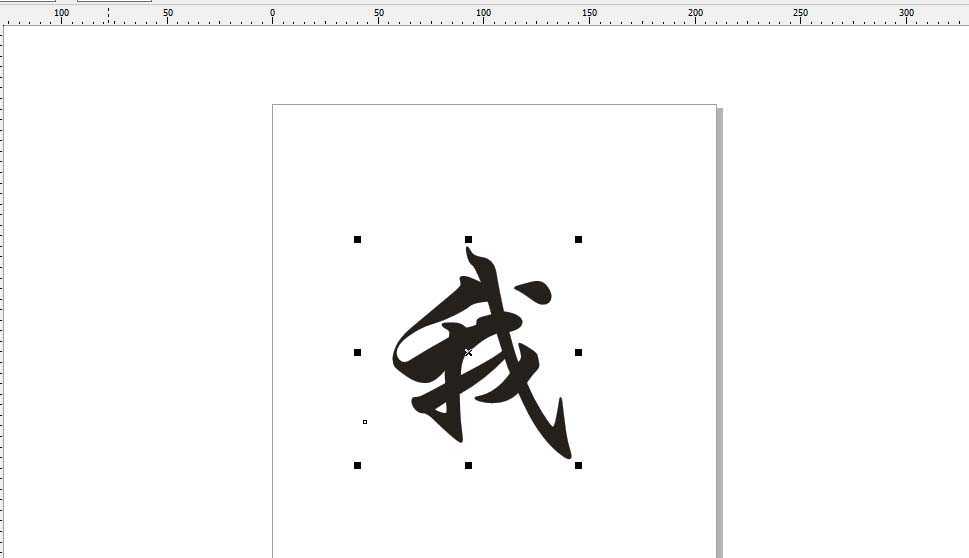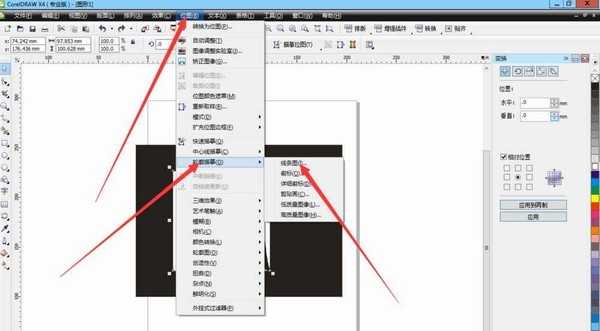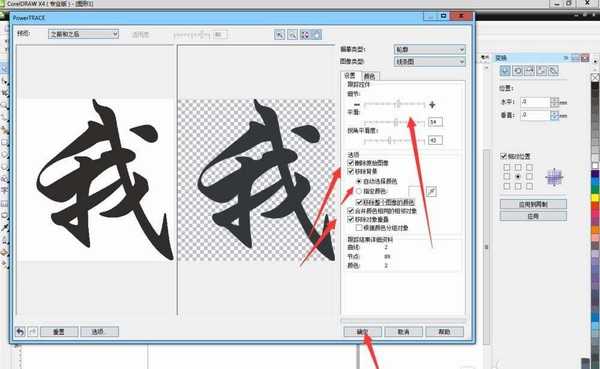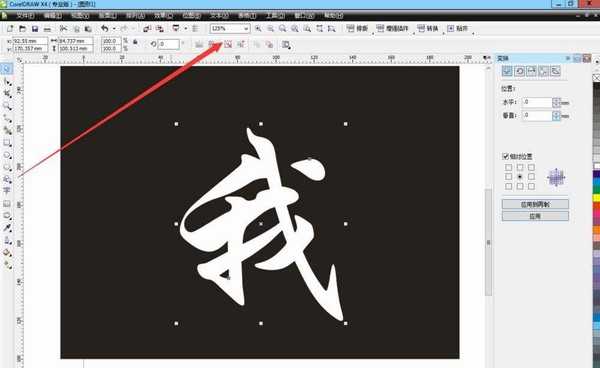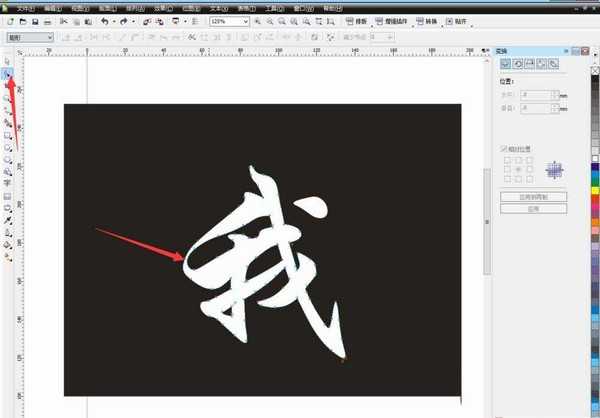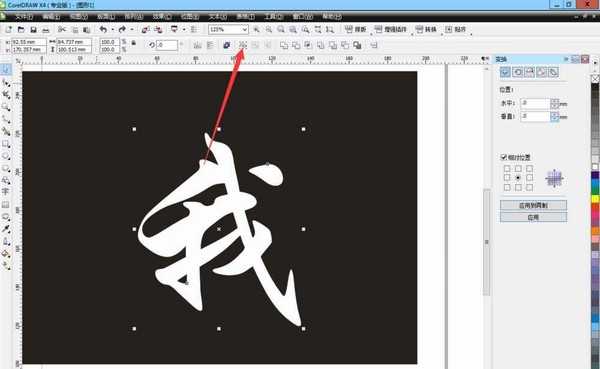cdr中想要抠出文字,该怎么抠出文字呢?下面我们就来看看详细的教程。
- 软件名称:
- CorelDRAW Graphics Suite 2017 简体中文特别版 64位
- 软件大小:
- 695MB
- 更新时间:
- 2018-03-22立即下载
1、打开软件
2、先把不知道字体的字扫描到cdr
3、绘制一个矩形把扫描的字放在矩形里面(矩形填充为黑色)。
4、单击字体,选择位图——轮廓描摹——线条图,转成线条图、颜色黑白两色。
5、取消群组,删除多余的白色。
6、单击形状工具进行调整,调整完成单击群组,这样一个不知道的字体就抠出来了。
以上就是cdr抠出字体的教程,希望大家喜欢,请继续关注。
相关推荐:
CDRX8怎么抠排骨? CDR抠图的图文教程
cdr怎么快速抠出动漫人物? cdr抠图技巧
cdrX8怎么使用颜色遮罩抠图? cdr抠图的技巧